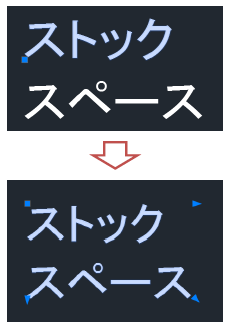図面比較
異なる図面間の違いを比較
AutoCAD LT AutoCAD LT 2019 の新機能である図面比較を利用すると、 バージョンの異なる図面間の形状の違いを可視化、レポートできます。
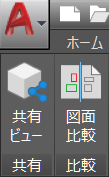
図面比較の機能は、AutoCAD で図面を開いていない場合には[アプリケーション ] メ ニ ュ ー > [ 図 面 比 較 ] か ら 、 AutoCAD で図面を開いている場合には[アプリケーション]メニュー > [図面ユーティリティ] > [図面比較]、あるいは[コラボレート]タブ > [比較]パネル > [図面比較]、または COMPARE コマンドから実行できます。
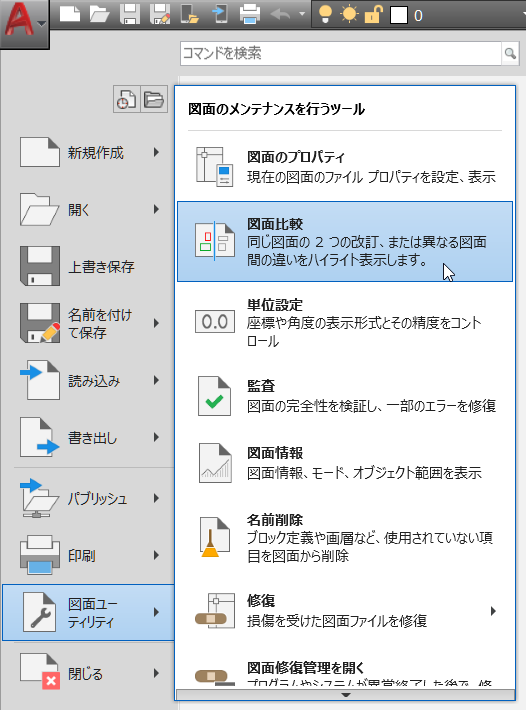
[図面比較]ダイアログで対象の 2 つの図面ファイルを選択します。その対象の図面ファイルを AutoCAD で事前に開いておく必要はありません。
比較を実行すると、比較結果のファイルが作成され、[比較]パネルで表示順序、図面 1/2/両方に共通の表示/非表示、表示色の変更、図面 1/2 ファイルを開く、図面情報の利用ができ、[比較フィルタ]パネルで文字やハッチングを比較するかどうかのコントロール、[変更セット]パネルで雲マークの表示/非表示、雲マークの形状を矩形/ポリゴンに指定、雲マ ークの余白を設定、変更セットの前後の表示の切り替えが行えます。
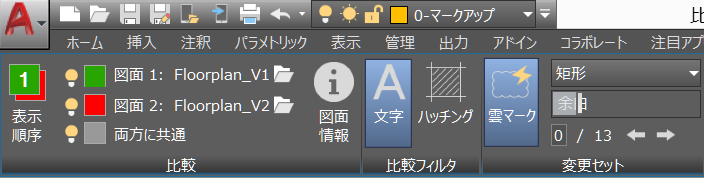
図形のプロパティの違いを比較
図面比較の機能は、図面間の図形の位置の違いやあるなしを判別してくれますが、図形の画層や色の違いといったプロパティ情報まで比較する場合には、システム変数 COMPAREPROPS でコントロ ールできます。既定値の値は 0 で、プロパティ情報の比較はしませんが、例えばシステム変数 COMPAREPROPS=3 にすると画層と色の違いを変更点として比較します。
利用できる値は以下の通りで、組み合わせる場合はそれらの値の合計を使用します。
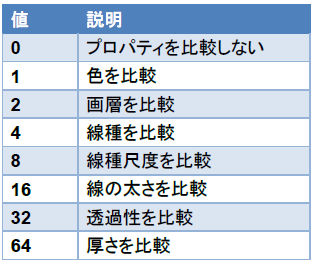
このシステム変数の設定はレジストリに保存されます。
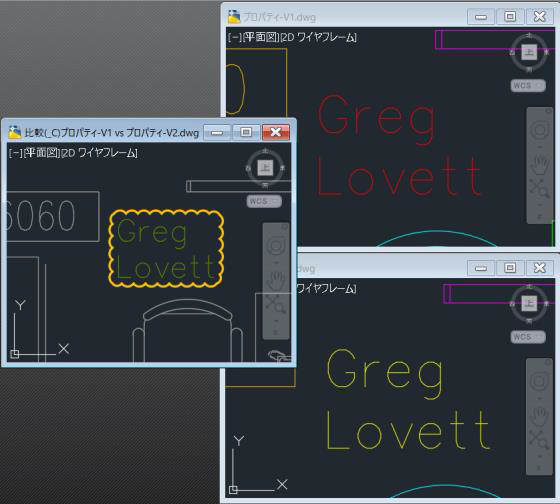
図面比較の許容差を指定
図面比較機能で変更内容を認識する許容差をシステム変数COMPARETOLERANCE で小数点以下何桁までの違いを識別するかのコントロ ールができます。
既定値の値は 6 ですが、0~14 までの値を指定できます。このシステム変数は図面に保存される点に注意してください。
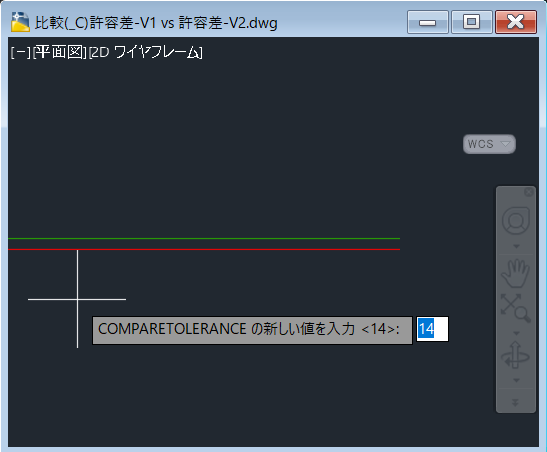
PDF の読み込み
PDF の読み込み
AutoCAD 2017 および AutoCAD LT 2017から PDF ファイルを読み込む際に、 AutoCAD の 2D ジオメトリに変換することができます。
PDF の読み込みは、[挿入]タブ > [読み込み]パネル > [PDF 読み込み]から実行できます。あるいは、PDFIMPORT コマンドを実行します。

アプリケーションメニューの[読み込み] > [PDF]からも実行できます。
PDF ファイルを選択すると、[PDF を読み込む]ダイアログが表示され、読み込むオプション設定がおこなえます。
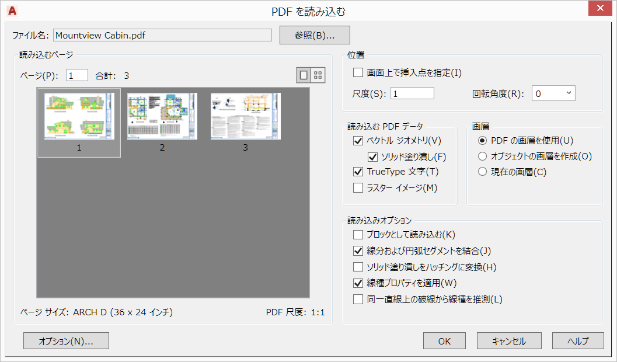
PDF ファイルが複数のページを持つ場合は、どのページを読み込むのかを指定します。(一度に 1 ページしか読み込めません)
以下のようなオプションを設定できます。
- 画面上で挿入位置を指定する/しない、尺度、回転角度を指定
- 読み込む PDF データを選択(ベクトルジオメ トリ 、 ソリ ッ ド塗り潰し 、 TrueType 文字、ラスターイメージ)
- どの画層を使って読み込むか
- 読み込みオプションとして、[ブロックとして読み込む]、[線分および円弧セグメントを結合]、[ソリッド塗り潰しをハッチングに変換]、[線種プロパティを適用]、[同一直線上の破線から線種を推測]
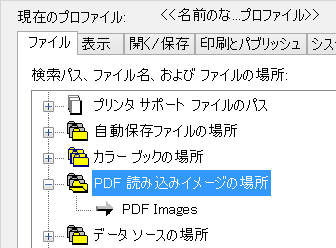
SHX 文字認識
PDF ファイル内の TrueType 文字は、 AutoCAD のマルチテキストオブジェクトとして読み込まれますが、PDF ファイル内の SHX フォントを使った文字は、文字として認識されず、ポリラインを使って読み込まれます。
AutoCAD 2018 および AutoCAD LT 2018から利用できる SHX 文字認識機能を使うと、PDF ファイルから読み込んだ SHXフォントを表すジオメトリを認識して、1 行のマルチテキストに変換してくれます。
SHX 文字認識機能は、[挿入]タブ > [読み込み]パネル > [SHX 文字認識]から利用できます。あるいは、PDFSHXTEXT
コマンドを実行します。
その変換するときのオプションを[PDF 文字認識設定]ダイアログで設定できます。このダイアログは、[挿入]タブ > [読み込み]パネル > [認識の設定]からアクセスするか、PDFSHXTEXT コマンドの[設定(SE)]オプションを使用します。
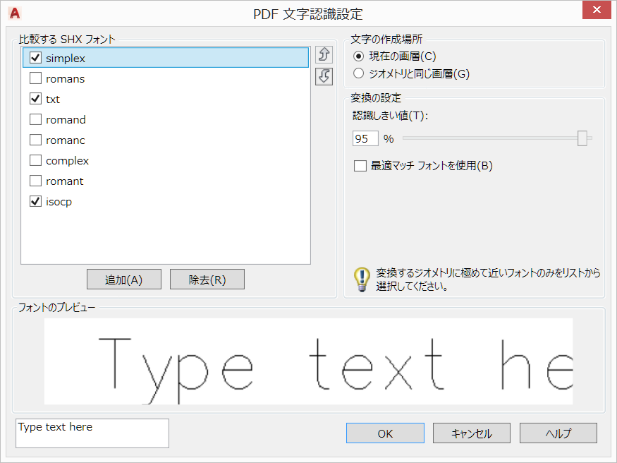
複数の文字を一つに結合
PDF ファイルから読み込んだ TrueType文字や、SHX 文字認識を使って変換した文字は、1 行のマルチテキストオブジ ェクトになっています。AutoCAD 2018 および AutoCAD LT 2018 から利用できる文字を結合機能を使うと、それらの文字を 1 つの複数行マルチテキストオブジェクトに結合できます。
文字を結合機能は、[挿入]タブ > [読み込み]パネル > [文字を結合]から利用できます。あるいは、TXT2MTXTコマンドを実行します。
TXT2MTXT コマンドの[設定(SE)]オプシ ョンを使用して、結合結果の調整ができます。
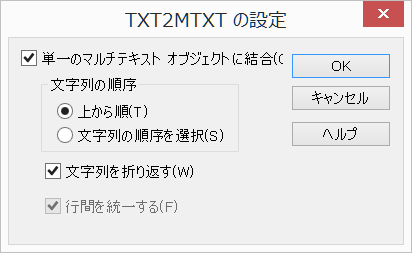
2 つのマルチテキストを文字を結合機能を使うと、以下のように 1 つの複数行のマルチテキストにできます。